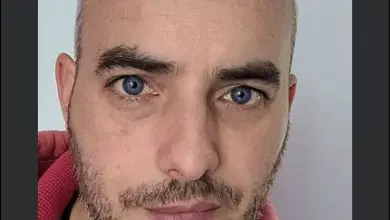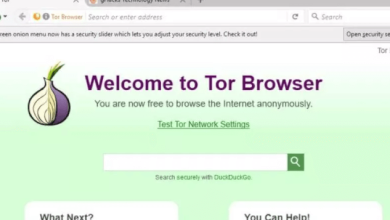Come copiare, incollare o tagliare con la tastiera su PC
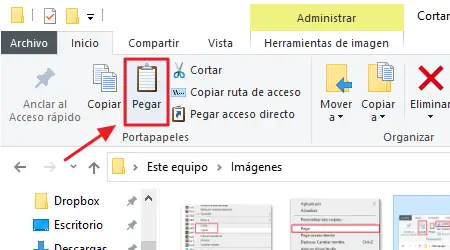
Le azioni di copia, taglia e incolla sono istruzioni che possono essere eseguite all’interno dell’interfaccia di un computer per spostare le informazioni da un luogo all’altro, all’interno dello stesso Sistema Operativo. Queste funzioni sono di uso frequente e possono essere eseguite tramite scorciatoie da tastiera o utilizzando il mouse a seconda del contesto di utilizzo.
All’interno dell’informatica, queste semplici risorse sono importanti, poiché fanno risparmiare molto tempo di trascrizione e spostano le informazioni in modo comodo e veloce. Per questo motivo, in questo post vedrai i comandi (che vengono utilizzati in diversi modi e su tutti i tipi di dispositivi) per eseguire queste azioni in modo semplice e veloce.
Combinazioni di tasti da utilizzare
Di seguito viene spiegato come copiare, tagliare e incollare utilizzando le scorciatoie da tastiera compatibili con i sistemi operativi Windows e MacOs.
Su Windows
- Copia e incolla
- Per prima cosa devi posizionare il cursore sul file (1) o sul testo (2) che vuoi copiare e selezionarlo.
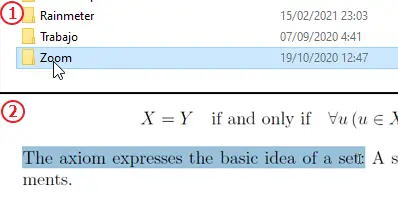
- Quindi, premi la combinazione CTRL + C sulla tastiera.
- Ora vai nel punto in cui vuoi incollare il testo o il file, dove devi premere CTRL + V e il gioco è fatto.
- Taglia e incolla
- Per tagliare, è necessario selezionare il testo o il file che si desidera tagliare (come si vede nell’immagine precedente), e premere CTRL + X .
- Quindi, vai nel punto in cui desideri incollare il testo o il file e premi CTRL + V.
su Mac
- Copia e incolla
- Innanzitutto è necessario posizionare il cursore sul testo o file che si desidera copiare e sfumarlo.
- Ora tieni premuto COMANDO + C sul testo o sul file ombreggiato e quindi rilascia i tasti.
- Successivamente, vai nel punto in cui desideri incollare il testo e premi i tasti COMANDO + V .
- Fatto ciò, avrai incollato il file o il testo precedentemente copiato o tagliato.
- Taglia e incolla
- Innanzitutto, individua e seleziona il file o il corpo del testo che desideri copiare.
- Una volta selezionata la voce, premere i tasti COMANDO + X .
- Dopo aver tagliato l’oggetto, vai a quello che ti interessa incollare.
- Essendo lì, premi i tasti COMANDO + V e il gioco è fatto.
Differenza tra copia, incolla e taglia, incolla
Quando un file viene copiato e incollato , il sistema ne genera un duplicato. D’altra parte, l’azione taglia e incolla esegue una modifica della posizione del file , facendo sì che l’elemento venga spostato in una posizione diversa da quella corrente.
Procedura del cursore
Copiare, tagliare e incollare con il cursore è molto semplice, essendo l’alternativa più comoda per molte persone che non hanno dimestichezza con l’uso della tastiera. Ecco i diversi modi per farlo:
Dal menu del cursore per Windows
- Per prima cosa devi selezionare il testo o il file di interesse, fare clic con il tasto destro e quindi apparirà un menu con le opzioni per copiare o tagliare.
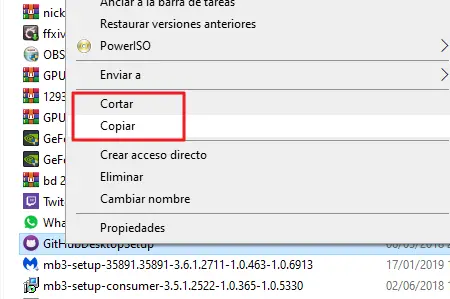
- Quindi vai nel punto in cui desideri incollare il file, fai nuovamente clic con il pulsante destro del mouse e scegli l’ opzione » incolla «.
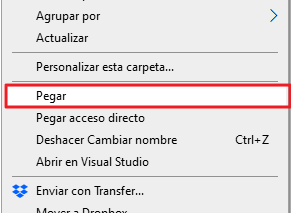
Dal menu Opzioni di Windows
- Innanzitutto, seleziona ciò che desideri copiare o tagliare, quindi fai clic sull’opzione di copia nella parte superiore della finestra.
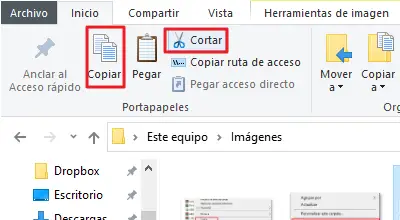
- La prossima cosa è andare nel punto in cui vuoi incollare l’oggetto e scegliere l’opzione » incolla «, nella stessa regione dello schermo.
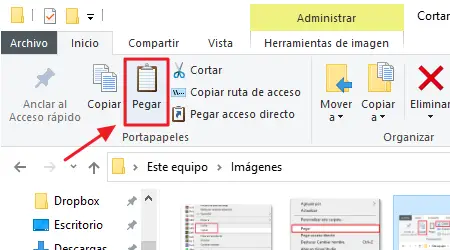
Dal menu del cursore per Mac
- Per copiare o tagliare da un computer Mac, devi posizionare il puntatore del mouse sull’oggetto o sul testo che desideri copiare o tagliare.
- Quindi fare clic con il pulsante sinistro del mouse se si tratta di un oggetto. Se si tratta di un testo, è necessario fare clic con il pulsante sinistro del mouse e ombreggiare il testo.
- Ora devi fare clic con il pulsante destro del mouse e individuare l’opzione di copia che ha il simbolo ⌘.
- Se vuoi tagliare il file dovresti individuare il pulsante di taglio con un simbolo accanto a ⌘.
- Successivamente, devi andare nel punto in cui desideri incollare l’oggetto e fare clic con il pulsante destro del mouse sull’opzione incolla con il simbolo accanto a ⌘
Come hai visto in questo post, ci sono diverse combinazioni per copiare e incollare o tagliare e incollare un testo o un file sul tuo computer. La procedura da eseguire dipenderà dal Sistema Operativo di cui disponi. In ogni caso, puoi guidarti con le procedure descritte in questo articolo.